电脑office 2016英文版怎么设置成中文的方法
一、电脑打开Office组件,例如:Word,打开后,点击文件-选项,找到语言选项卡,可以看到里边显示的状态:
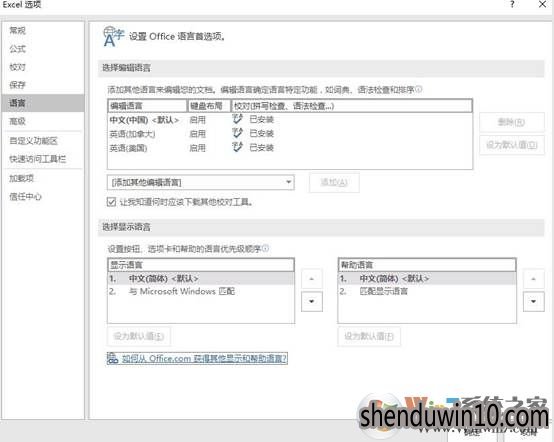
尝试在“选择编辑语言”处,将英语选中,点击右侧的”设为默认值”,会有一个安全提醒,重启电脑后依然无法实现显示语言为英语的界面,因此此方案是不可行的。
二、
1、电脑打开Office组件,例如:Word,打开后,点击文件-选项,找到语言选项卡,看下边有个可选的“如何从Office.com获得其他显示和帮助语言?”,点击此选项,会出现一个网页(确保联网状态),在显示的网页里能看到有2016版、2013版、2010版,默认显示的是2016字体为深黑,如果不是默认的可以手动选下即可,在“你需要使用哪种语言”处,选中英语,如图:
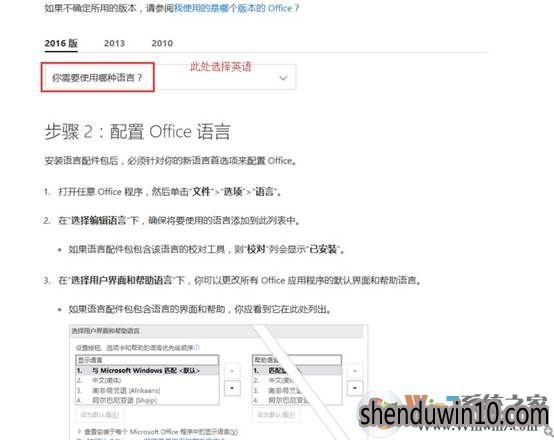
2、选择完英语后,我们来选择下载的语言包版本,这里我们需要选择32位的这个下载,文件大小4.02MB如图:
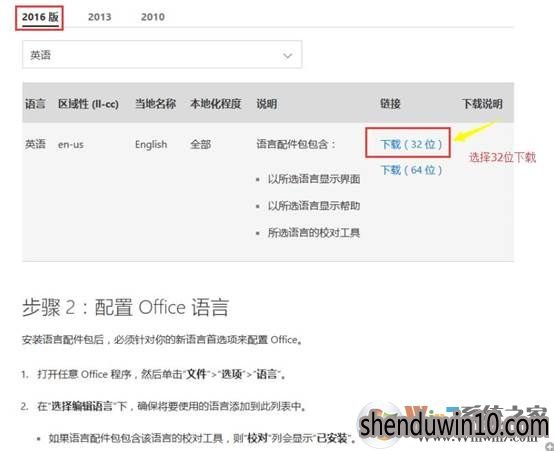
语言包名称:setuplanguagepack.x86.en-us_.exe
附件:

3、安装下载好的语言包,重启电脑后即可实现使用英文版本的Office软件,如图:
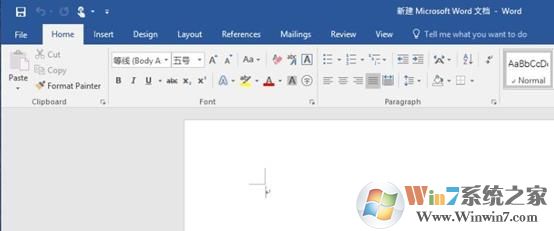
4、文件-选项-语言选项卡的界面里“选择显示语言”处已经默认为English了,如图:
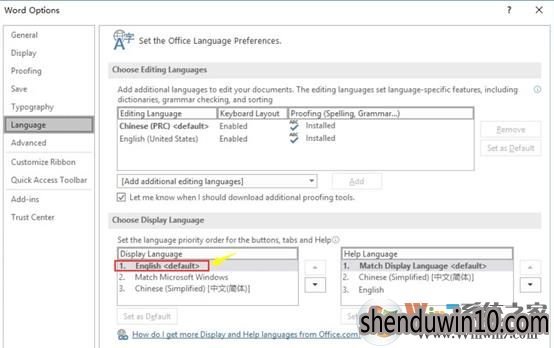
5、文件-账户处的状态,也是激活的产品,如图:
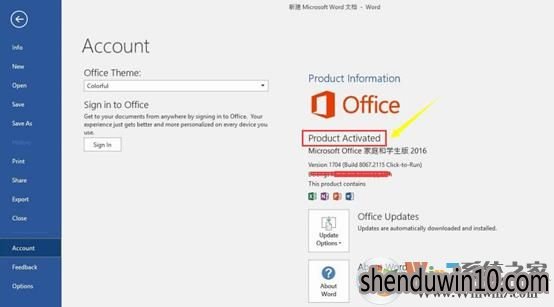
6、卸载程序里显示的状态,如图:
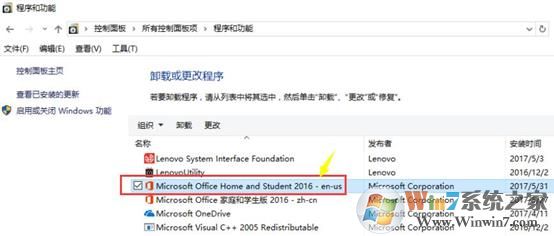
7、如果想卸载这个语言包,可直接在卸载程序里卸载,最好重启一下电脑。
总结:以上就是电脑office 2016英文版怎么设置成中文的方法了,希望大家都可以顺利的设置成中文。
- 专题推荐
- 深度技术系统推荐
- 1深度技术Ghost Win10 x64位 多驱动纯净版2019V08(绝对激活)
- 2深度技术Ghost Win10 X64 精选纯净版2021v03(激活版)
- 3深度技术 Ghost Win10 32位 装机版 V2016.09(免激活)
- 4深度技术 Ghost Win10 x86 装机版 2016年05月
- 5深度技术Ghost Win10 x64位 完美纯净版2019年05月(无需激活)
- 6深度技术Ghost Win10 x64位 特别纯净版v2018.01(绝对激活)
- 7萝卜家园Windows11 体验装机版64位 2021.09
- 8深度技术Ghost Win10 X32位 完美装机版2017.09月(免激活)
- 9深度技术Ghost Win10 X32增强修正版2017V01(绝对激活)
- 10深度技术Ghost Win10 (64位) 经典装机版V2017.07月(免激活)
- 深度技术系统教程推荐

